
发布时间:2022-08-08 来源:win7旗舰版 浏览量:
1、点击“设置”--“通用”--“辅助功能”;
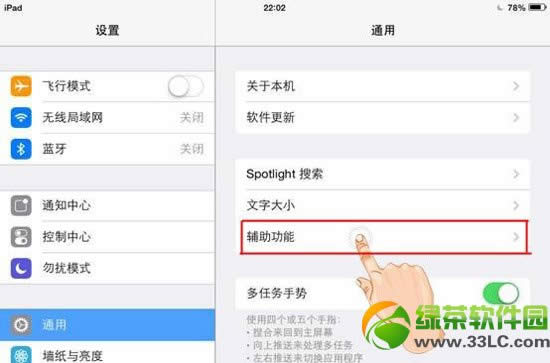
2、在“辅助功能”页面找到“粗体文本”,将开关开启(变为绿色);
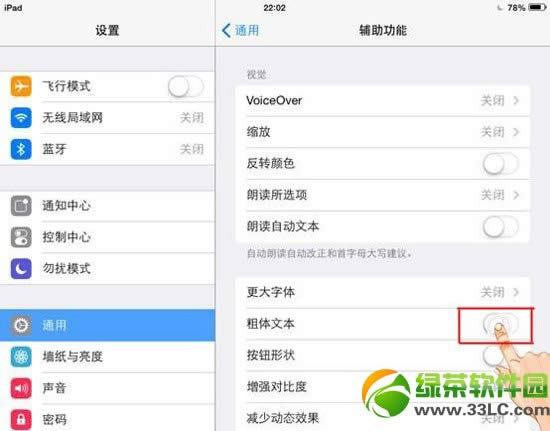
3、开关打开后,系统会弹出重新启动的提示窗口,点击“继续”即重启。
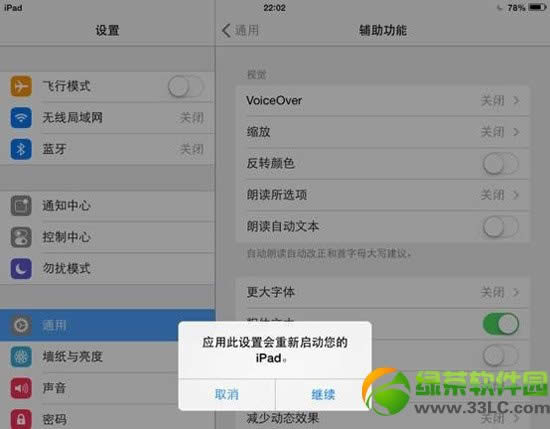
重启后,粗体文本生效,大家感受一下:
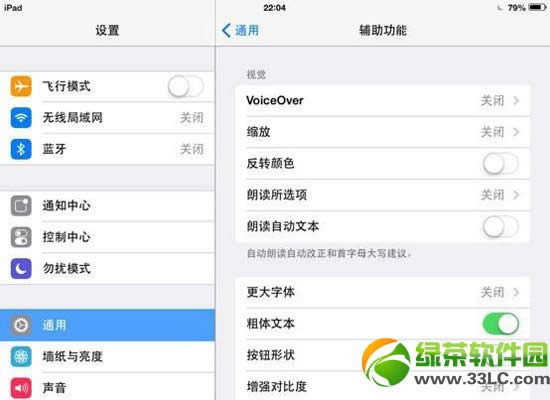
以上就是ios7粗体文本设置教程的全部内容哦~
ios7.0.4越狱美化插件推荐:ios7.0.4完美越狱cydia美化插件大全
ios7.0.4越狱后内购破解教程(附ios7.0.4越狱内购破解插件cydia源地址)
ios7.1.1降级ios7.1图文说明教程 ios7.1.1如何降级7.1流程
第一步、打开iTunes,断开iOS设备与电脑的连接,开始进入DFU模式。 *具体操作:长按【ho
第一步、退出后台的App Store。 第二步、点击“设置&rdquo
ios7失去模式刷机破解方法 ios7失去找到图文说明教程图解
ios7丢失模式刷机破解方法:1、首先进入iCloud网页版 :2、找到查找我的iPhone3、进
绿茶小编就演示一下隐藏《鳄鱼小顽皮爱洗澡2》应用图标角标的方法,打开“设置&a